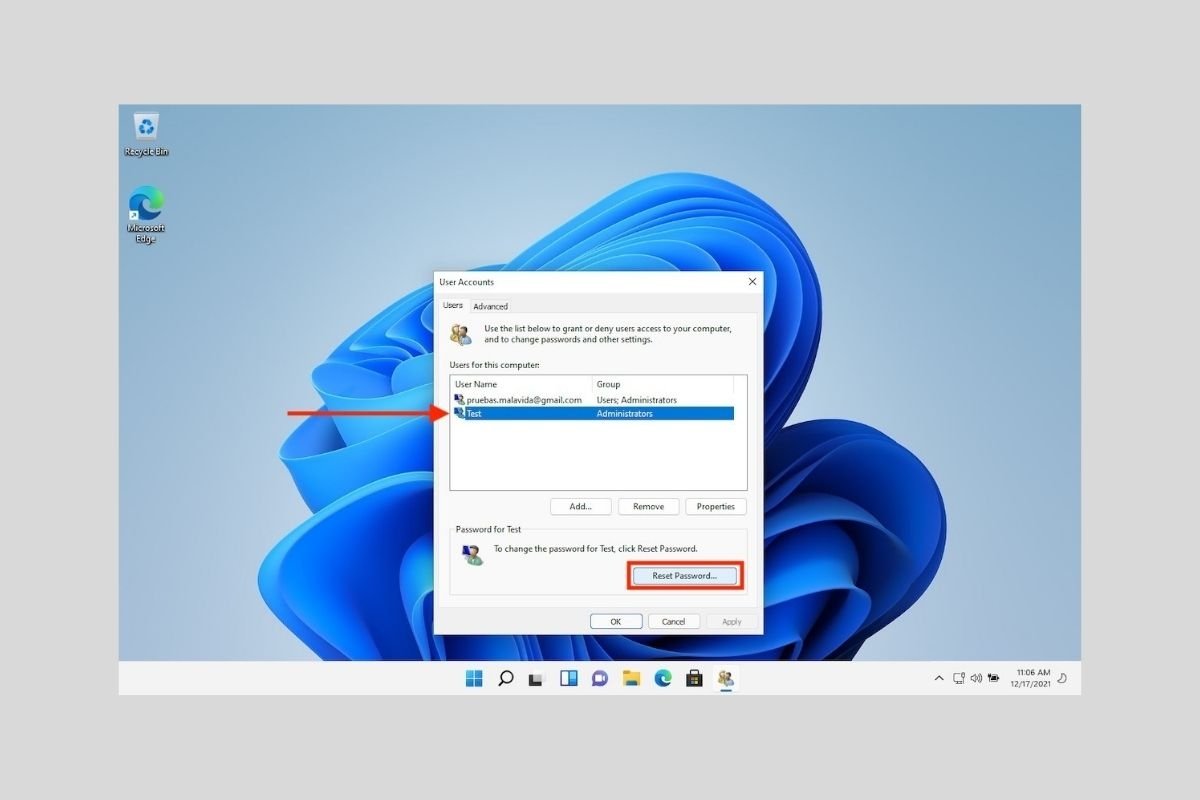Você perdeu sua senha de usuário do Windows? Nas seguintes seções verá quais são todos os métodos ao seu alcance para você recuperar sua senha.
Recupere a senha em uma conta da Microsoft
Começamos falando dos passos que você deve seguir caso tenha vinculado uma conta da Microsoft ao seu usuário. Em referência a esse tipo de conta, precisamos fazer alguns esclarecimentos apropriados.
- A conta da Microsoft tem sua própria senha. No momento em que um usuário local se vincula com uma conta online, ele perde a chave original.
- Durante o emparelhamento, o Windows pede que você crie um PIN. É importante deixar claro que para fazer login na sua conta de usuário você precisa inserir o número pessoal que gerou ao vincular a conta da Microsoft ao seu usuário.
Dessa forma, por um lado, você tem uma senha para acessar a conta da Microsoft e, por outro, um PIN para acessar sua conta de usuário do Windows 11. As dicas a seguir permitem você restaurar esse último.
Quando você insere seu PIN incorretamente, abaixo do campo de texto aparece o link I forgot my PIN. Clique nele para continuar.
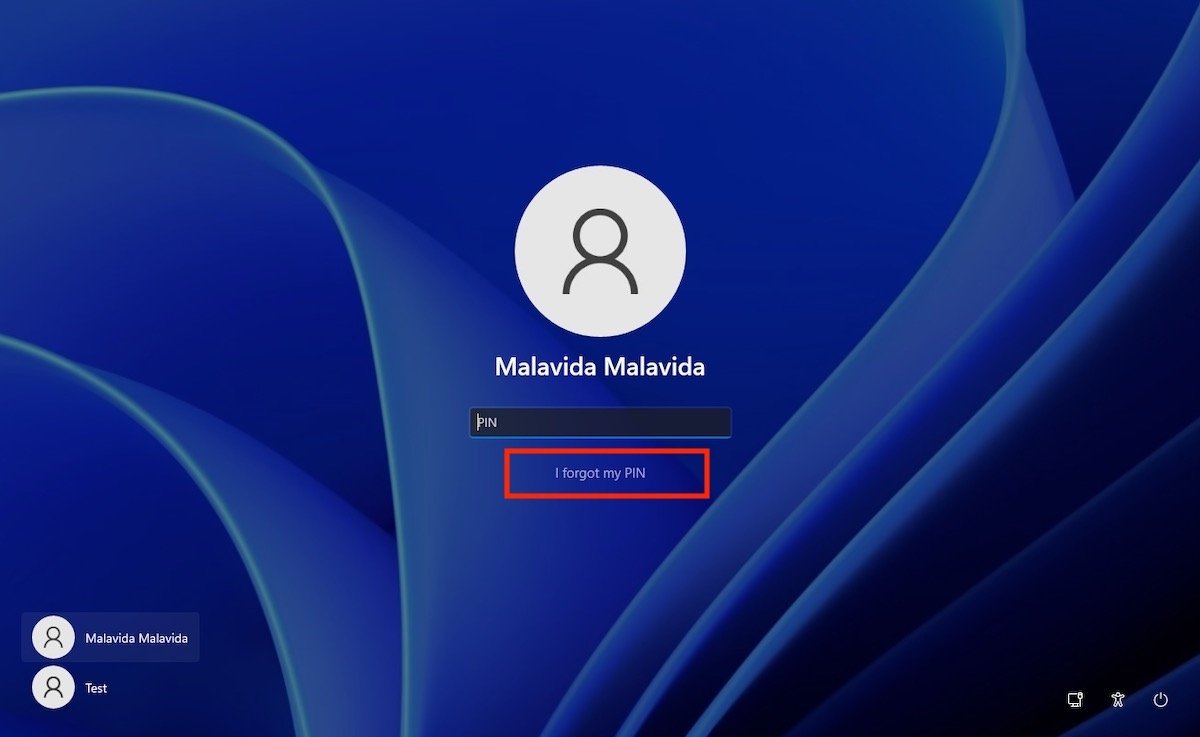 Senha esquecida com uma conta da Microsoft
Senha esquecida com uma conta da Microsoft
No momento que for carregado o conteúdo da janela pop-up, insira a senha da sua conta da Microsoft. Insistimos, é diferente ao PIN que você costuma usar para acessar sua conta de usuário.
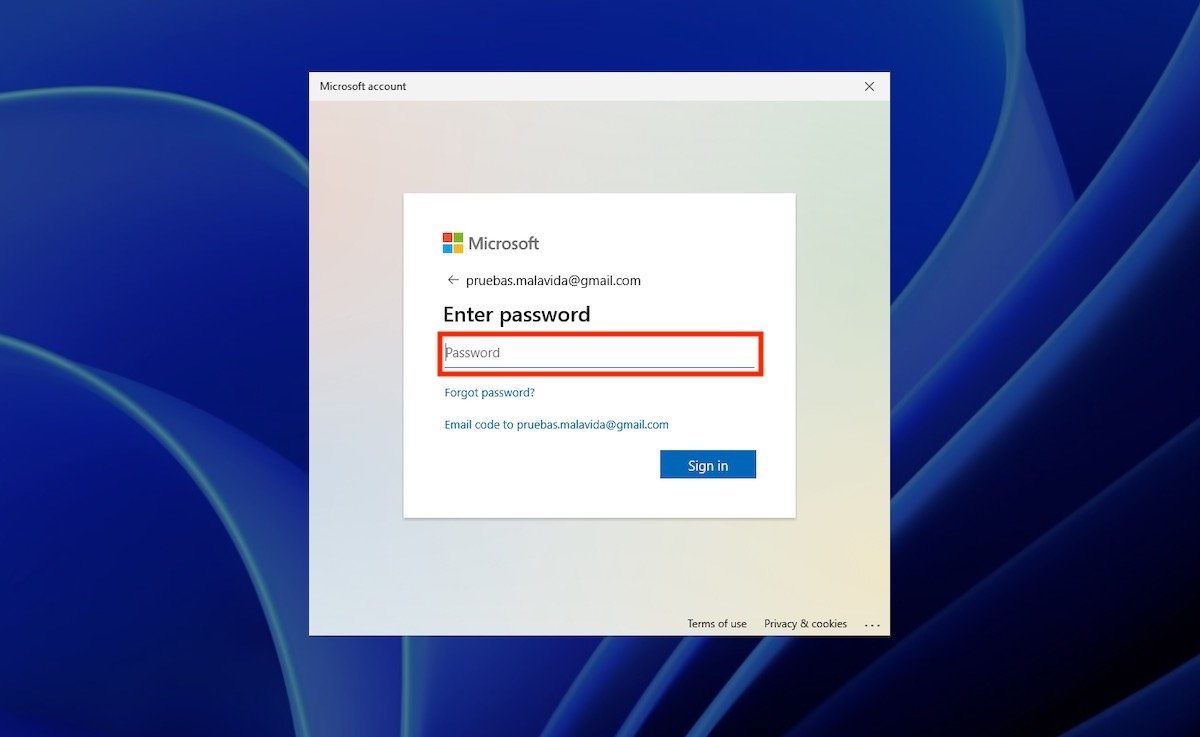 Inserir senha da conta da Microsoft
Inserir senha da conta da Microsoft
Se por alguma razão você não se lembra a senha da conta da Microsoft, clique no link Forgot password? e siga as instruções.
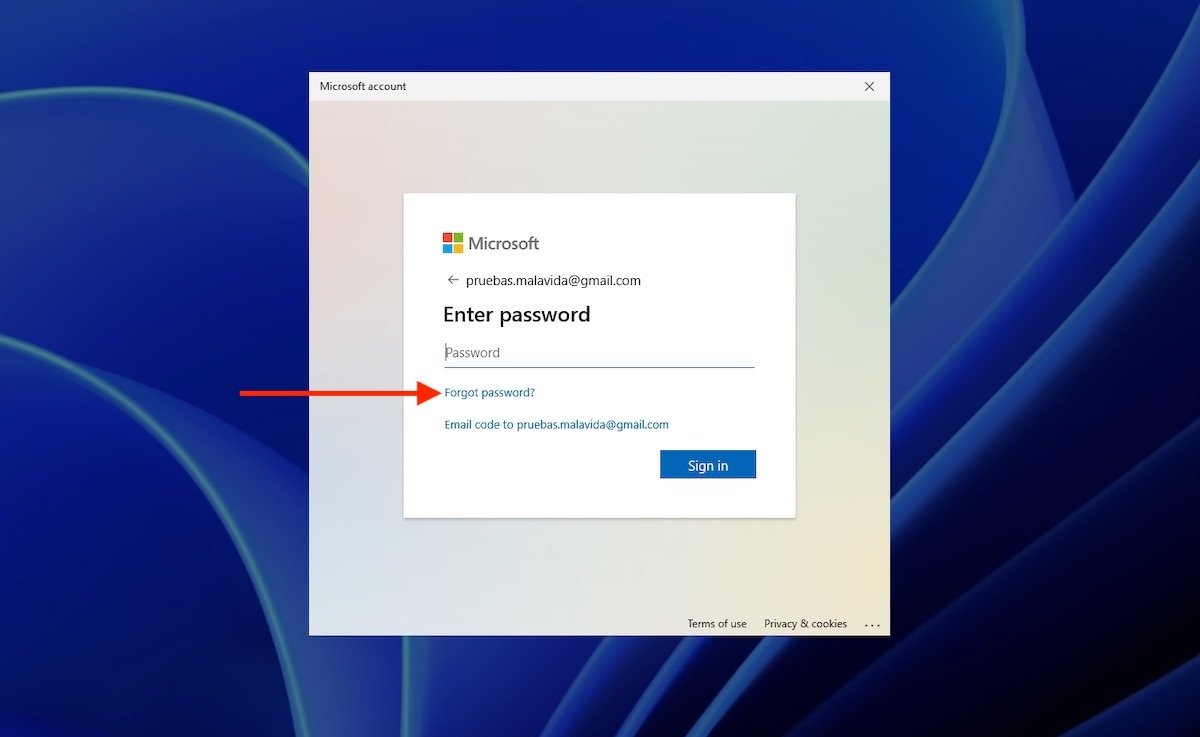 Recuperar a senha do perfil da Microsoft
Recuperar a senha do perfil da Microsoft
Depois de inserir a senha correta da sua conta, selecione um método para recuperar o PIN. O mais frequente é que a Microsoft envie para você um e-mail com um código de verificação.
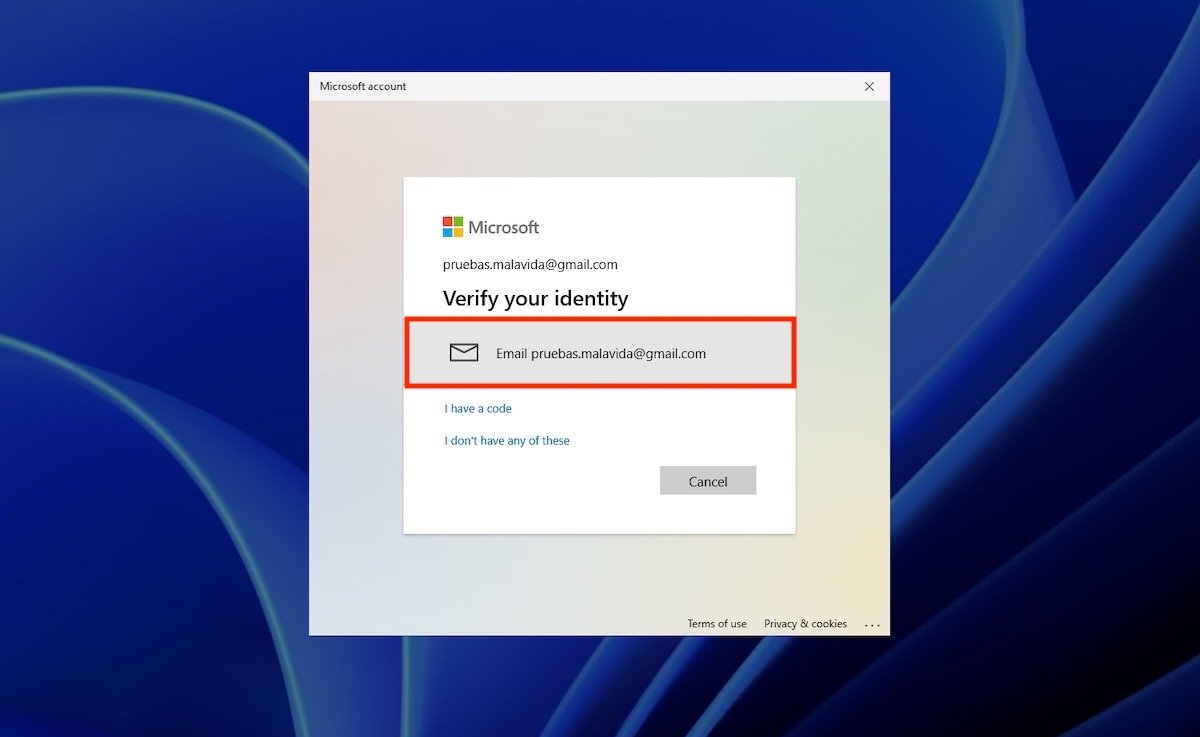 Verificar a identidade
Verificar a identidade
Insira o código que você recebeu por e-mail e clique no botão Verify para confirmar.
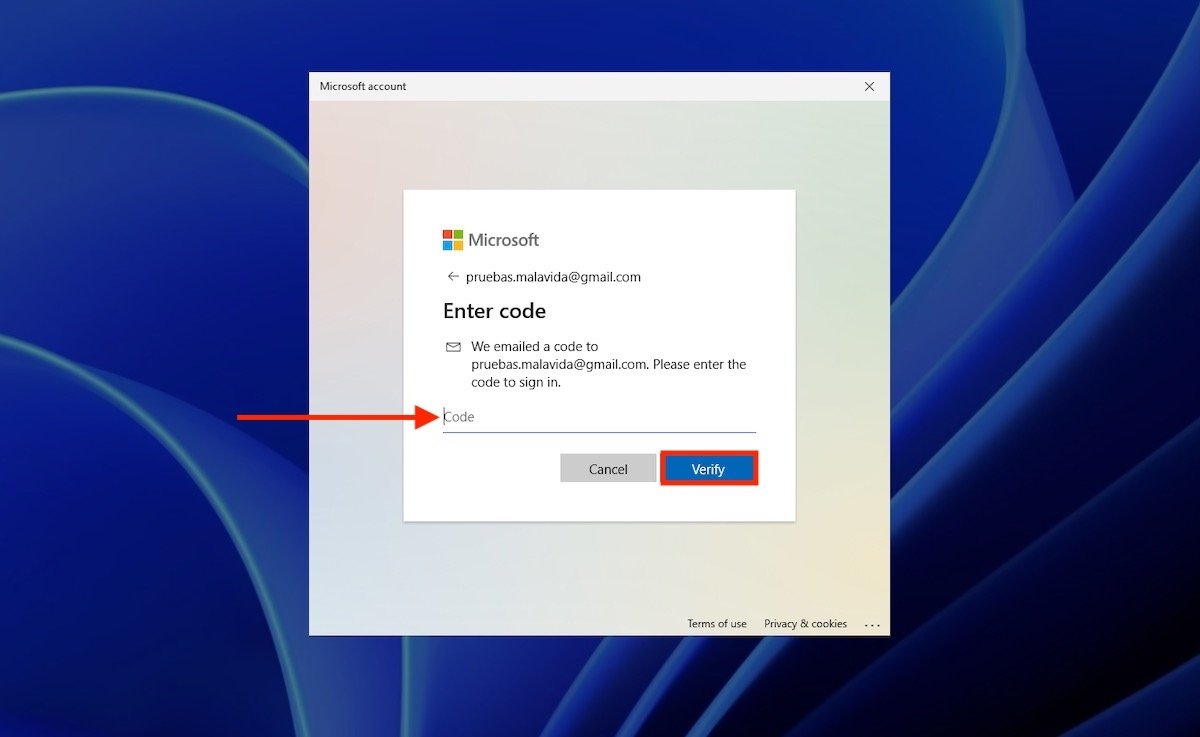 Inserir código de verificação
Inserir código de verificação
Clique no botão Continue.
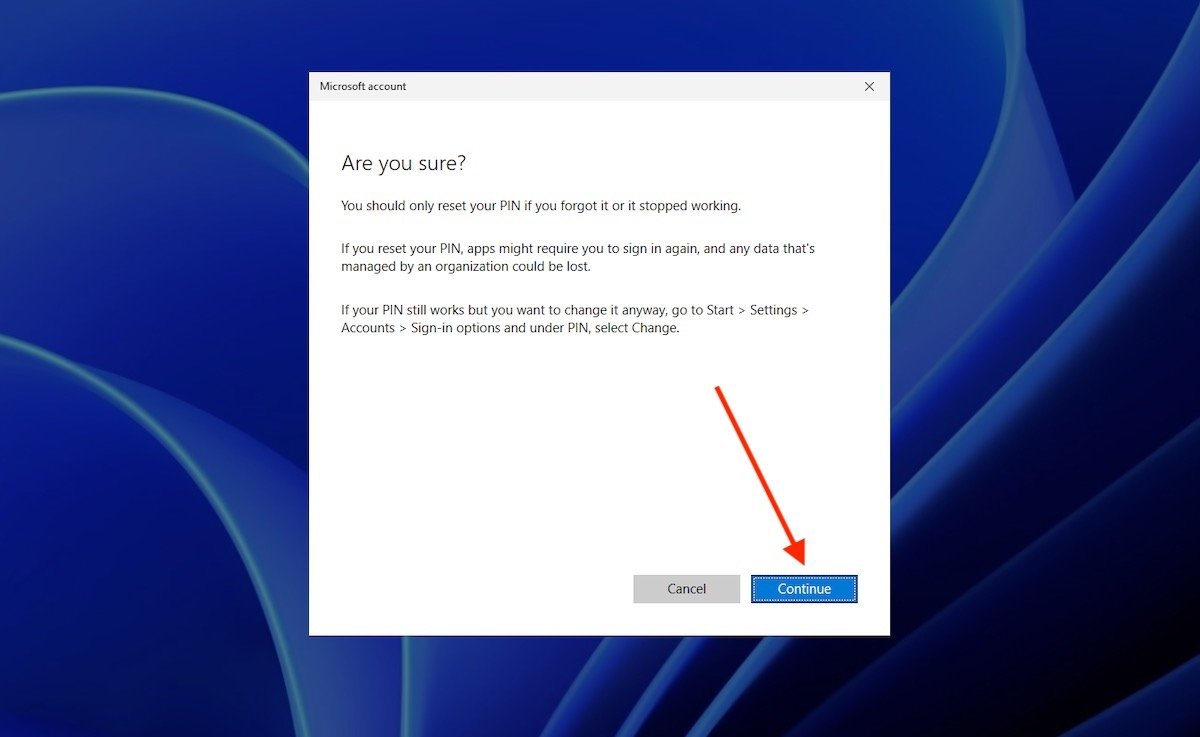 Criar um novo PIN
Criar um novo PIN
É o momento de adicionar o seu novo PIN. Use os dois campos de texto para criar seu novo número pessoal e confirme. Quando tiver finalizado, clique em OK.
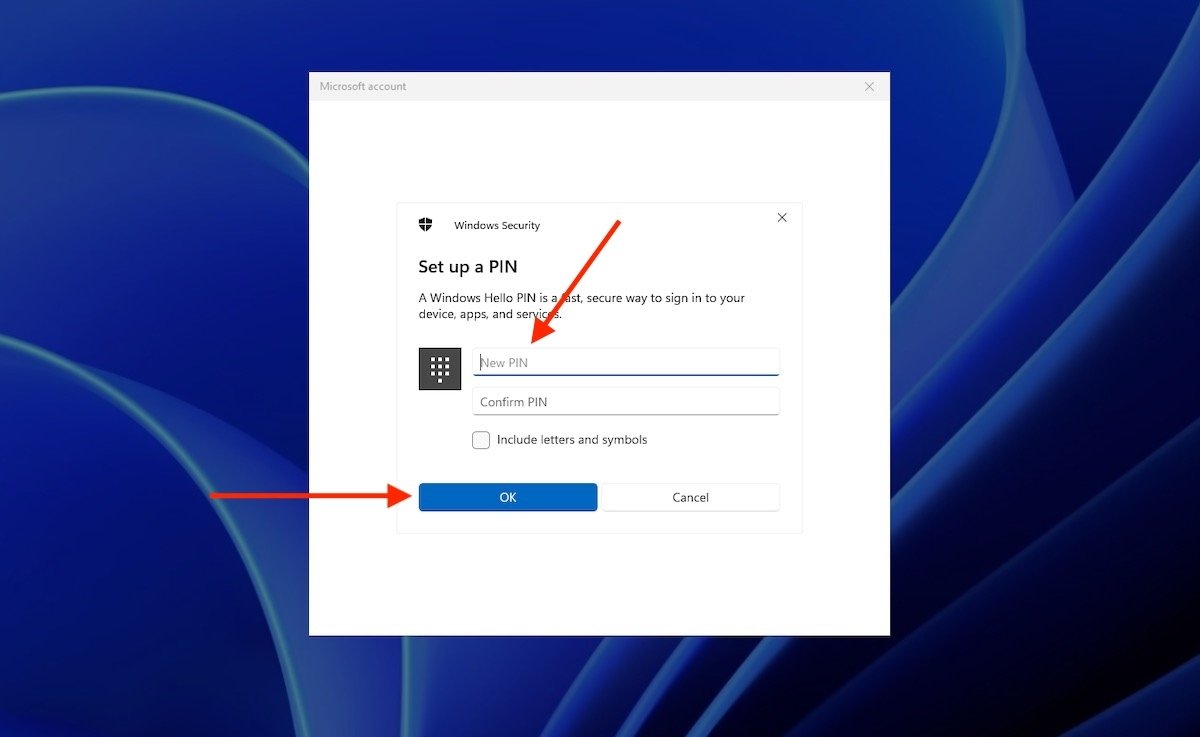 Criar um número pessoal para acessar a conta
Criar um número pessoal para acessar a conta
Tente se lembrar o novo PIN a partir de agora. Por sua vez, o Windows fará login automaticamente com sua conta de usuário.
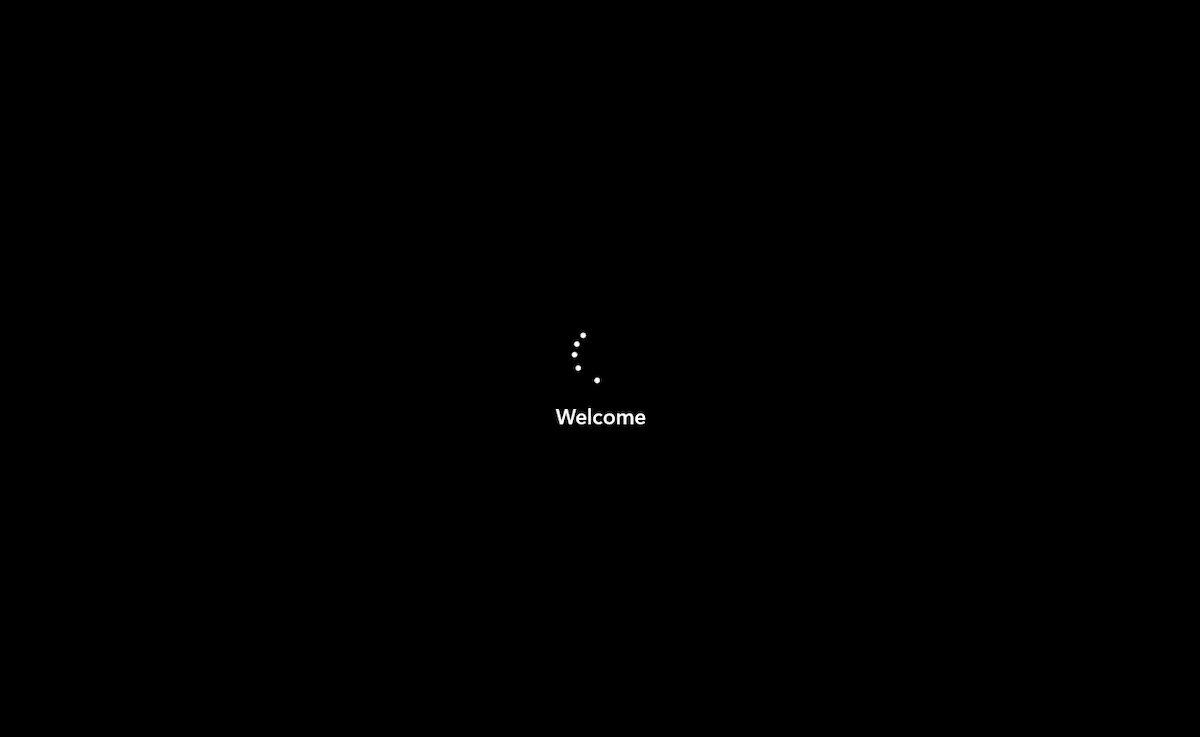 Fazendo login com o novo PIN
Fazendo login com o novo PIN
Na próxima vez que você estiver na tela de bloqueio, use a nova senha que acabou de gerar para fazer login.
Recupere a senha desde outro usuário
A segunda forma de recuperar sua senha é usando um usuário secundário. Claro, será necessário você ter acesso total à conta adicional e que ela tenha privilégios de administrador.
Em caso afirmativo, clique as teclas Windows + R de forma simultânea e digite o comando netplwiz na gaveta de texto. Clique em Ok para continuar.
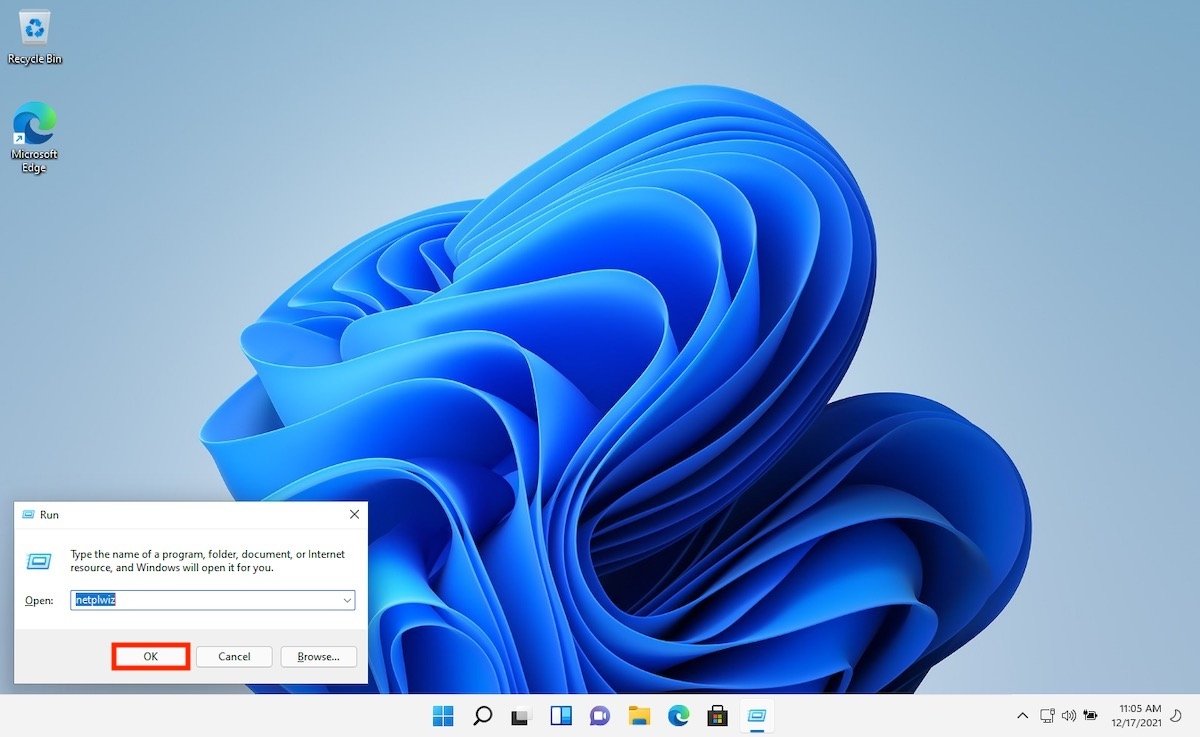 Abrir gerenciador de usuários
Abrir gerenciador de usuários
No gerenciador de contas, selecione o usuário cuja senha você esqueceu. Depois, clique no botão Reset Password.
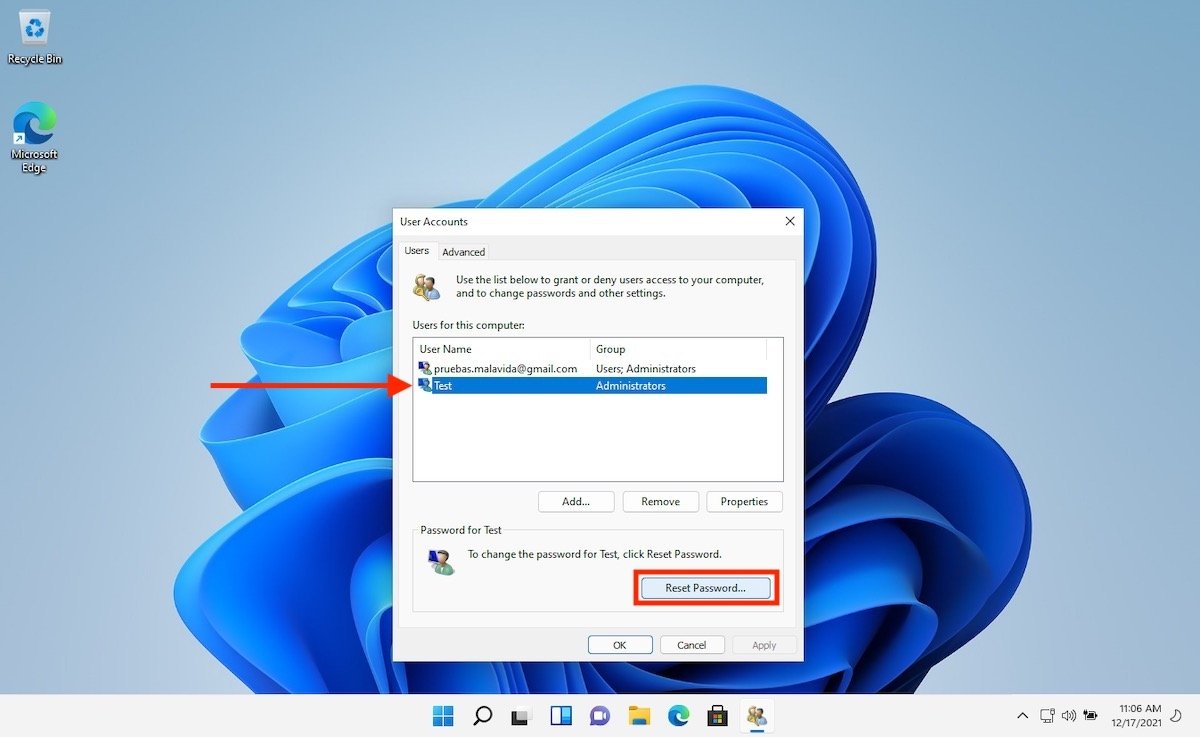 Restaurar senha de outro usuário
Restaurar senha de outro usuário
Digite a nova senha e confirme-a na janela pop-up. Use o botão Ok para salvar as mudanças.
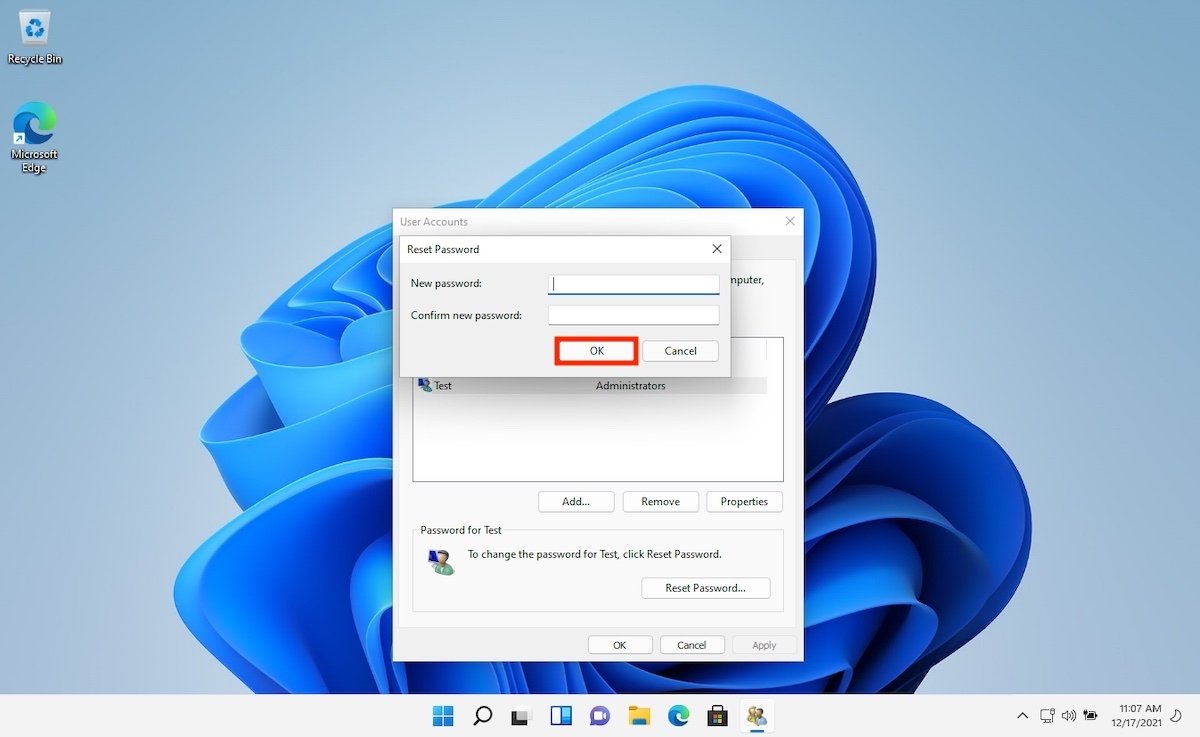 Inserir uma nova senha
Inserir uma nova senha
Tudo o que você precisa fazer é encerrar sessão e acessar sua conta com a nova senha que você configurou.
Restaurar a senha se você tiver apenas uma conta local
Finalmente, abordamos uma terceira possibilidade neste guia: seu computador tem apenas um só usuário local e você não lembra a senha. Nesse caso, depois de inserir de forma errada a senha, o Windows te permitirá restaurá-la. Basta clicar em Reset password.
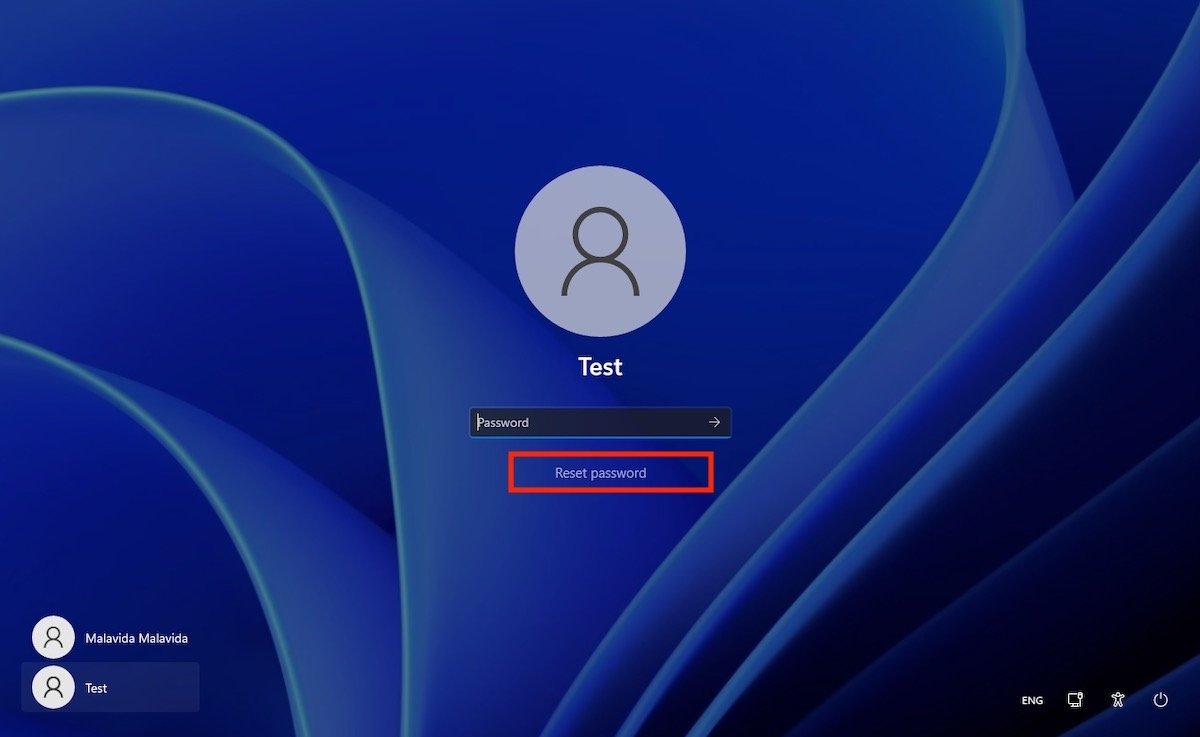 Senha esquecida em uma conta local
Senha esquecida em uma conta local
Durante a configuração do computador, o assistente de instalação fez para você algumas perguntas que você respondeu. Agora te ajudarão a restaurar sua senha. Insira a resposta correta em cada uma delas e siga os passos do assistente para definir uma nova senha.
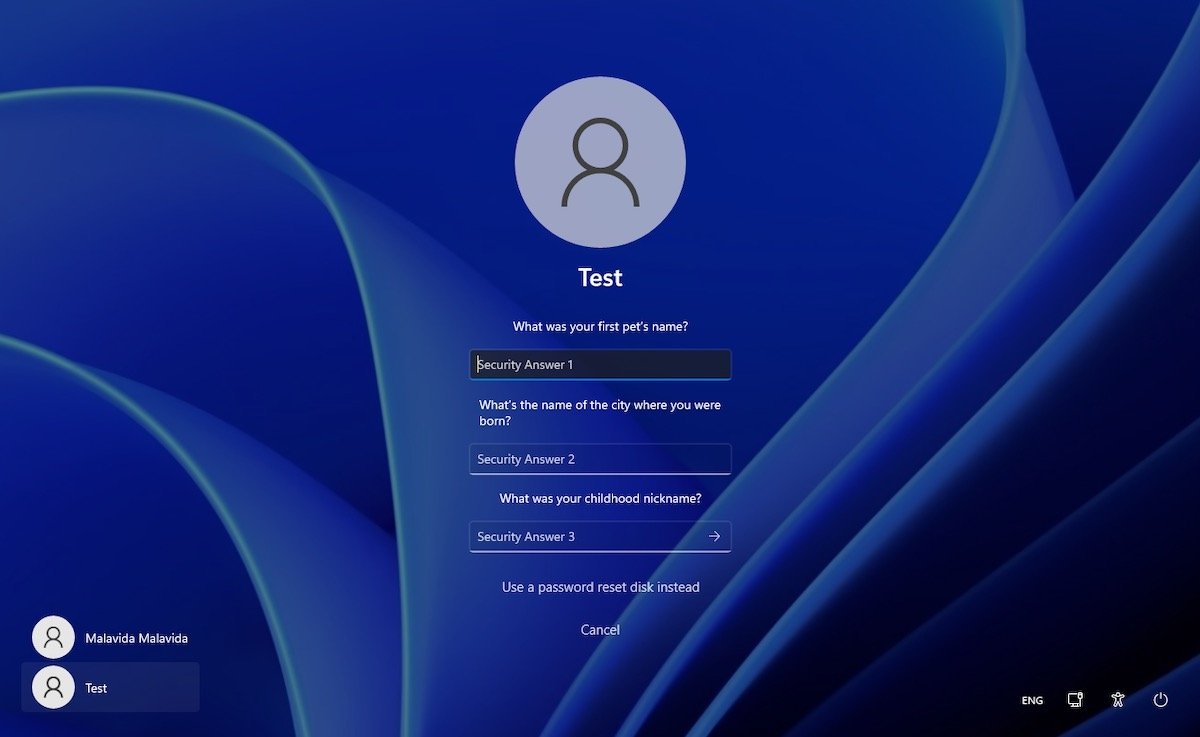 Responder perguntas de segurança
Responder perguntas de segurança
Também é possível que você tenha criado sua conta desde o aplicativo de configuração. Nesse caso, sua única solução será lembrar a senha graças à dica que você mesmo escreveu.
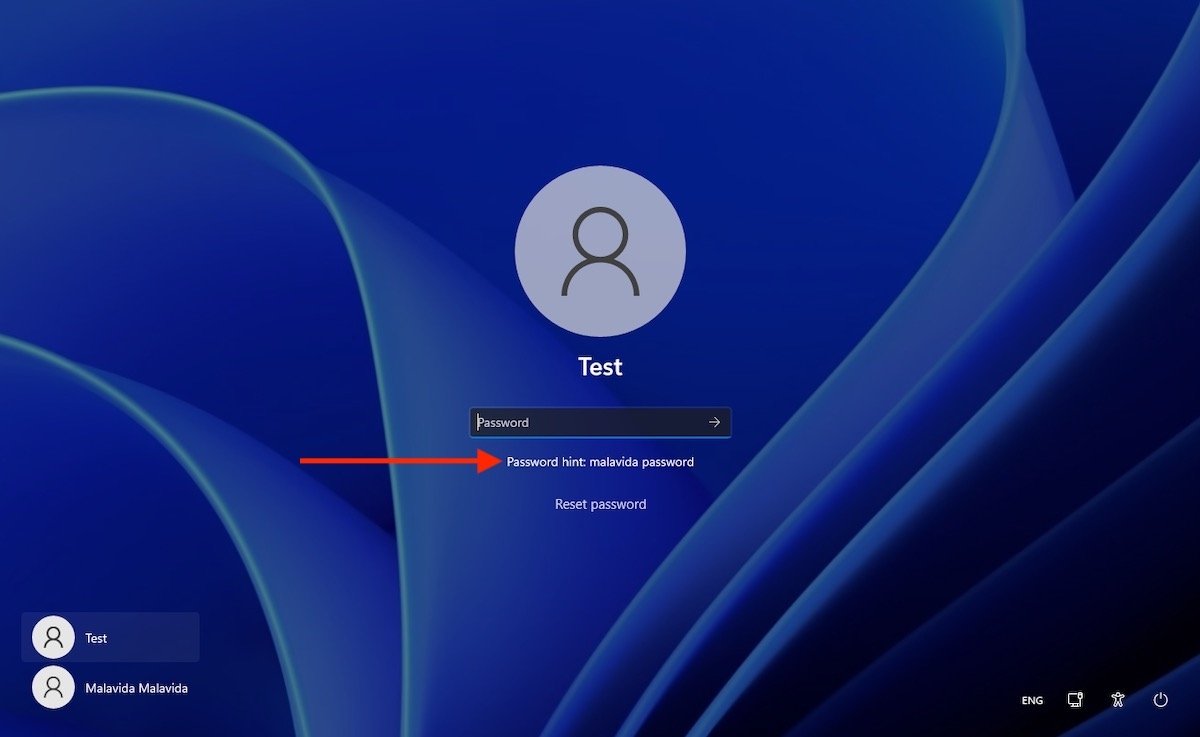 Dica de senha
Dica de senha
Infelizmente, se você não consegue se lembrar das respostas às perguntas ou a pista não te ajuda a lembrar, não existe uma forma simples de acessar ao seu computador. Se você se encontrar nessa situação, aqui vão algumas dicas:
- Use uma distribuição Linux que roda ao vivo e que não precisa de uma instalação para salvar seus arquivos importantes.
- Use outro PC para criar um USB inicializável para reinstalar o Windows 11. Caso você tiver um backup de seus documentos na nuvem, pode começar por aqui.
- Quando o Windows pedir durante a instalação você gerar uma nova senha, indique uma que seja segura e fácil de lembrar ao mesmo tempo. Por outro lado, responda às perguntas de segurança com palavras ou frases reais. Así será mais fácil você recuperar o acesso à sua conta de usuário caso se encontrar novamente nesta situação.